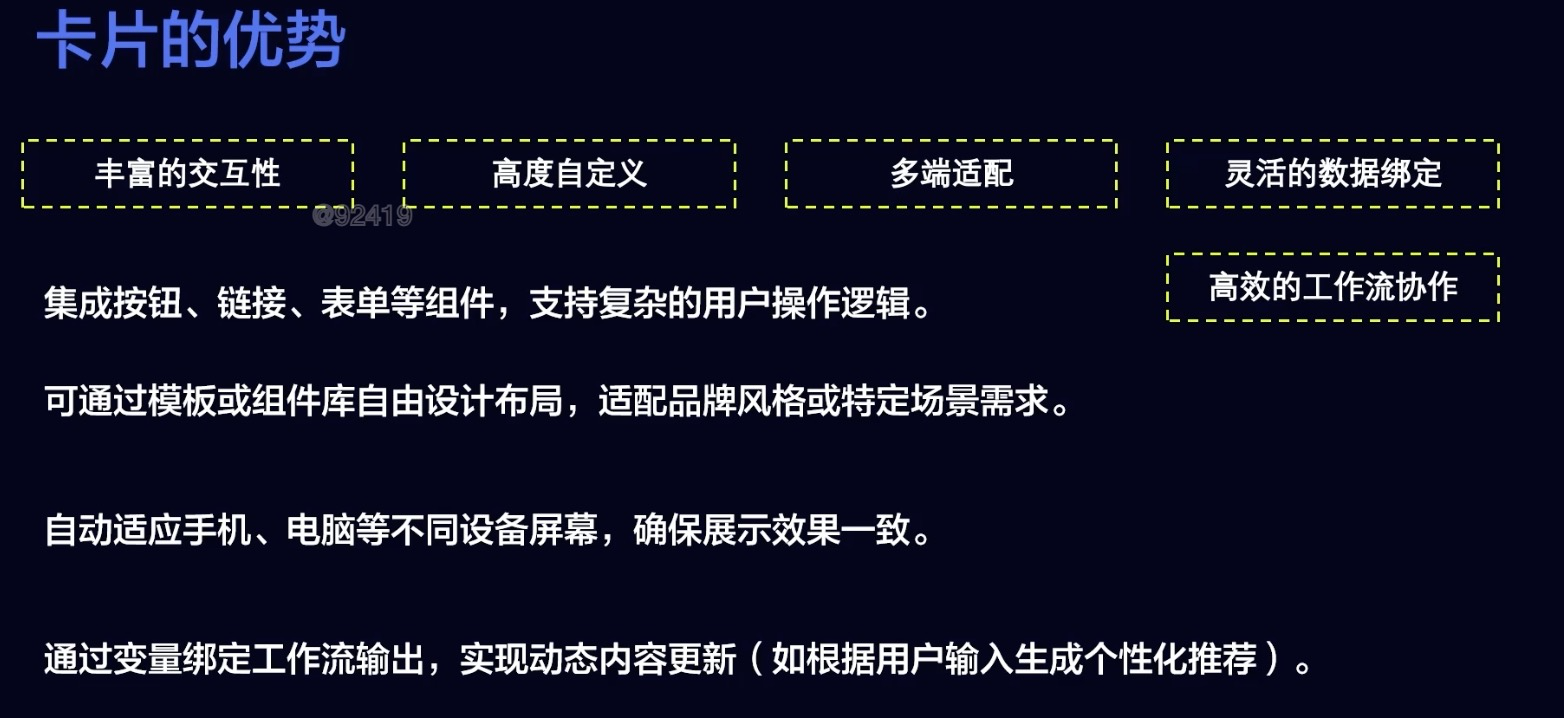工作流绑定卡片优化用户体验-练习我要找工作智能体
基本知识
为什么工作流上需要绑定卡片
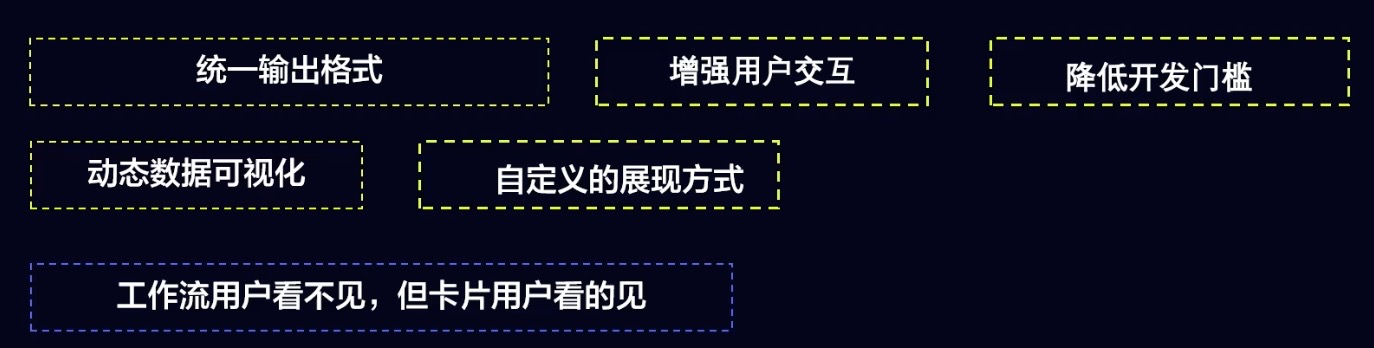
卡片的作用
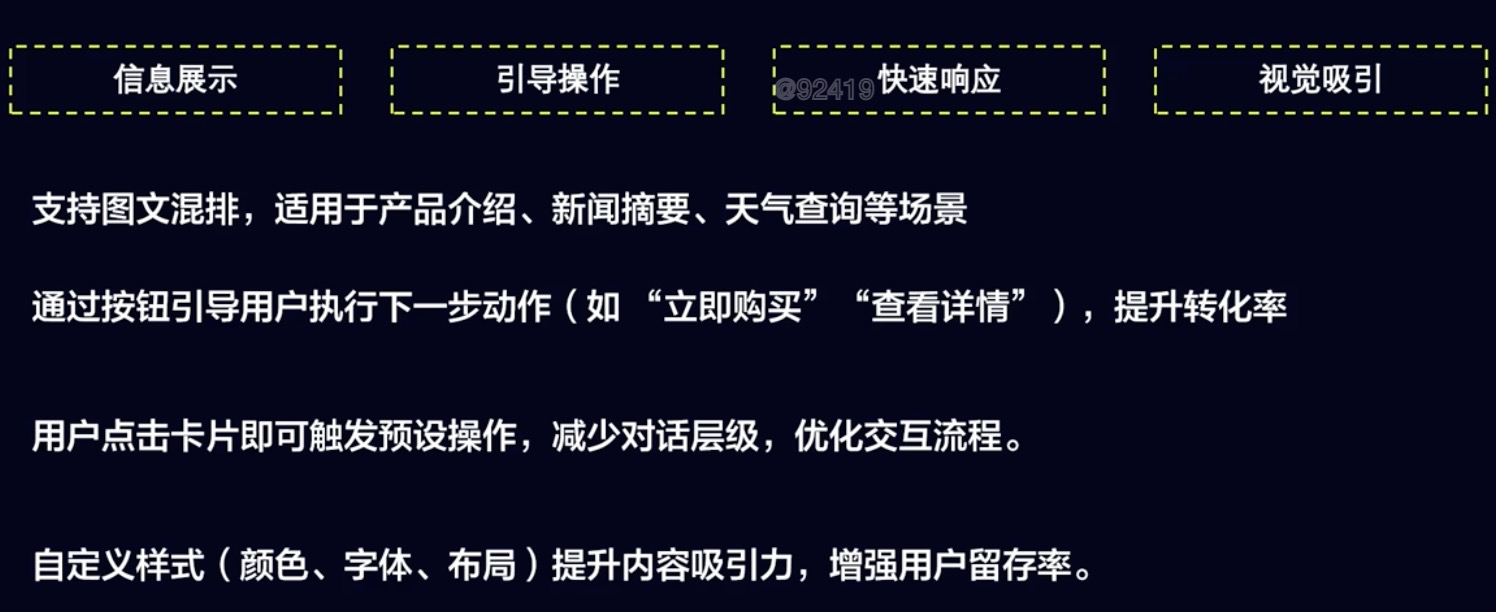
实操步骤
第1步:主页 +
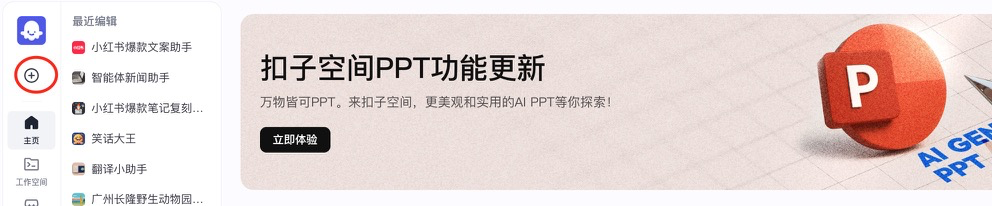
第2步:创建 - 创建智能体
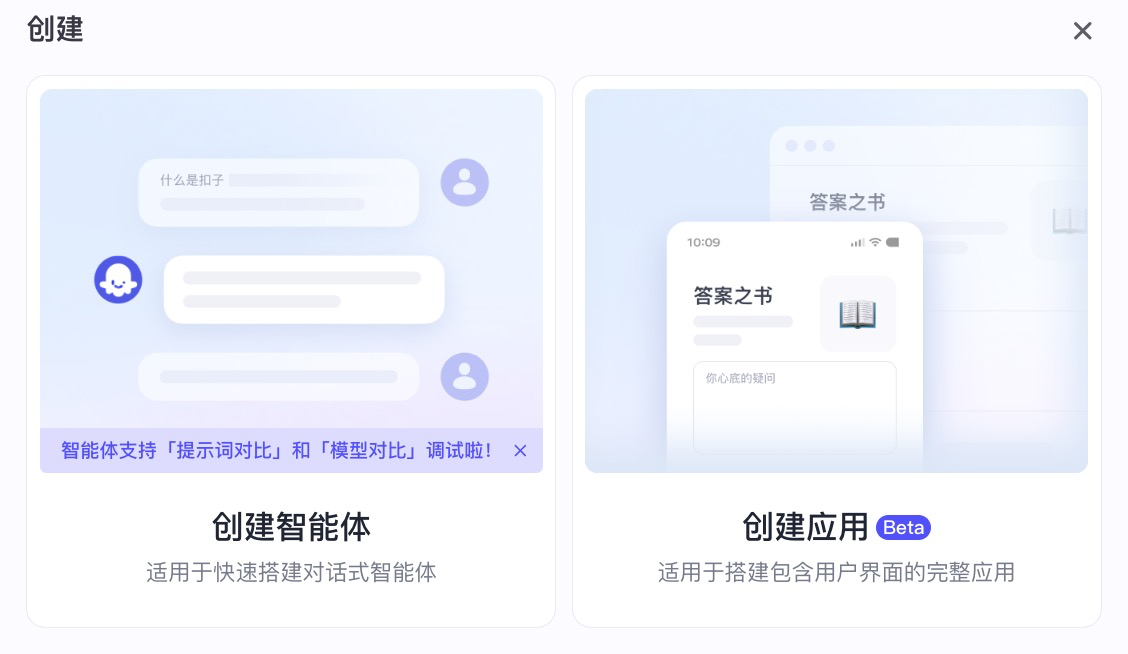
第3步:点击“星星”,AI生成图标
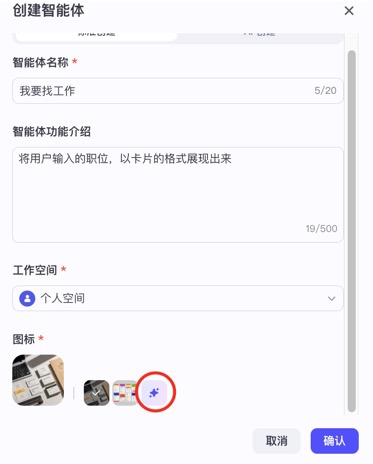
第4步:编排 - 技能 - 工作流
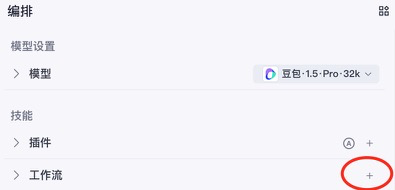
第5步:创建工作流
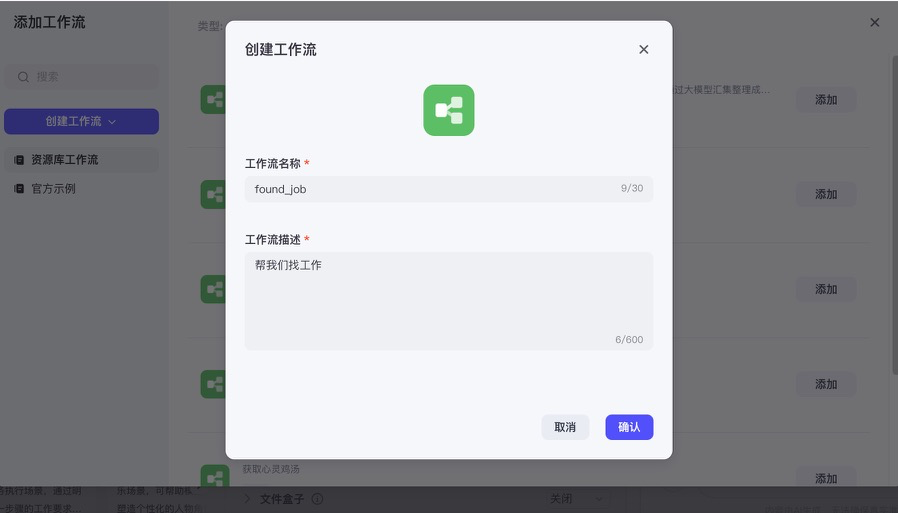
第6步:配置“开始”结点
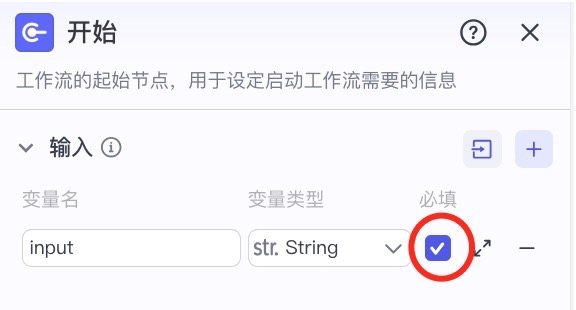
第7步:添加插件
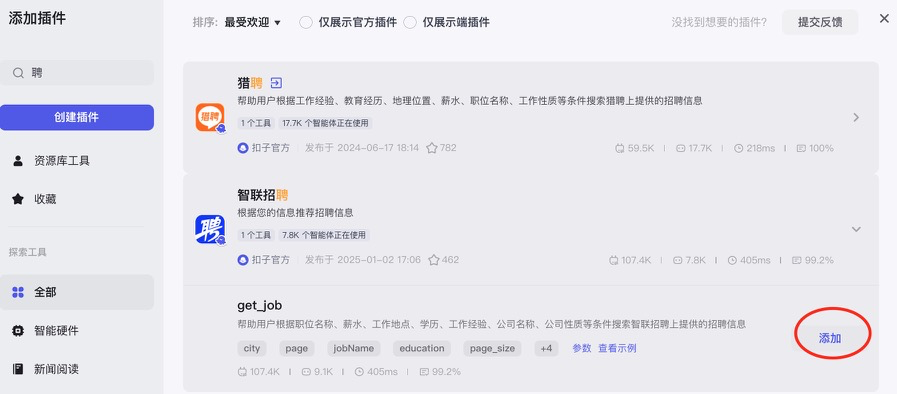
第8步:配置插件
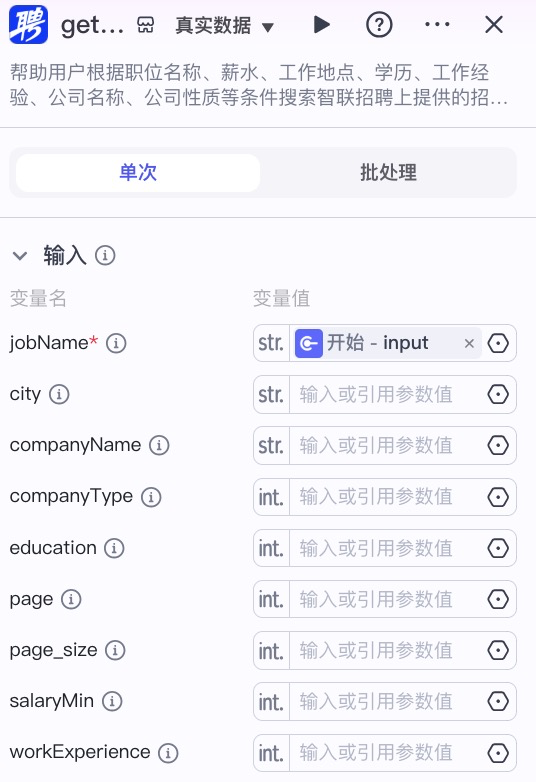
第8点:连接开始、结束节点

第10步:配置“结束”节点
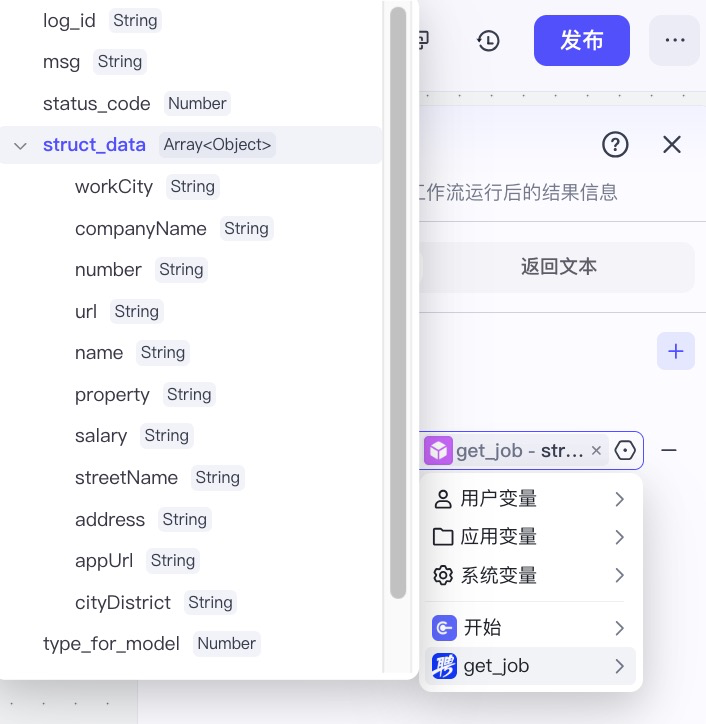
第11步:试运行
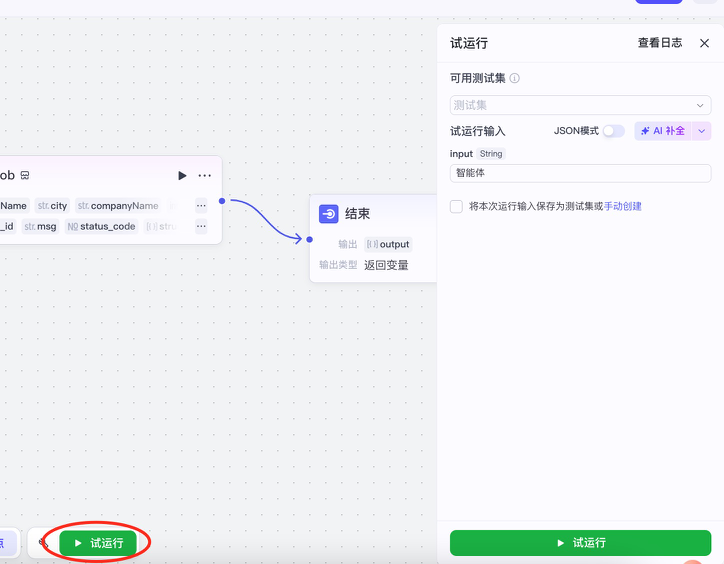
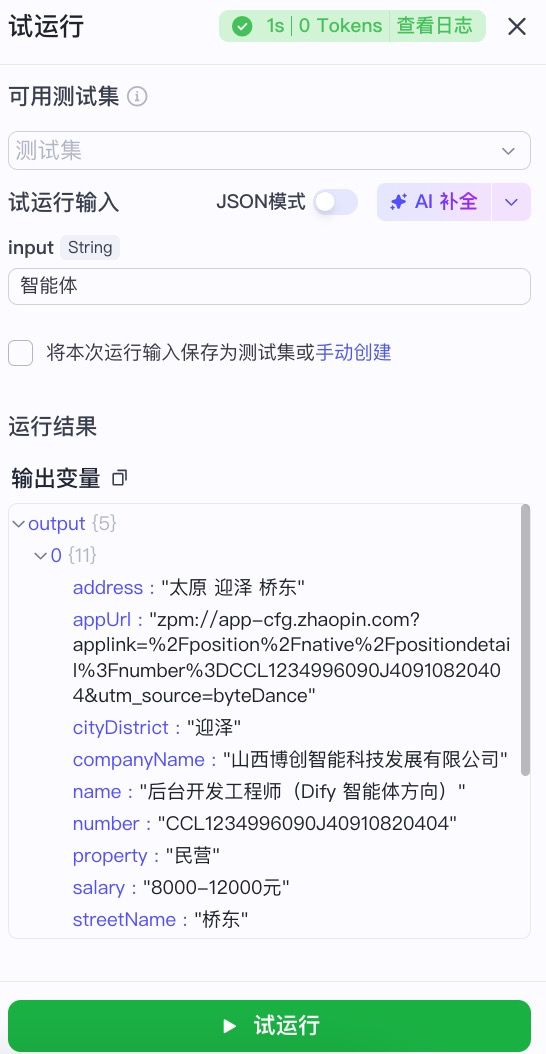
第12步:发布工作流
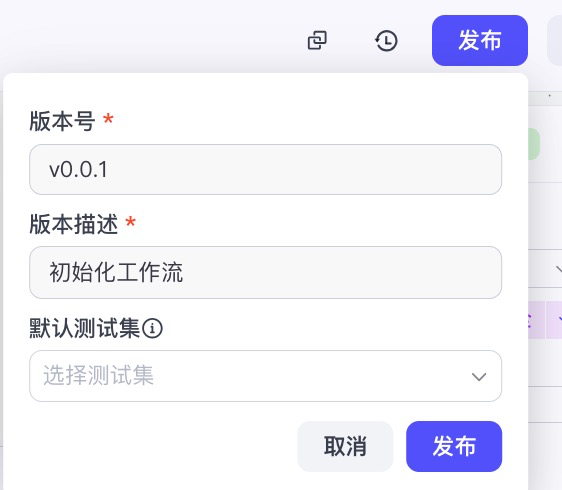
第13步:回到智能体编辑界面。
单击“确定”,添加该工作流。
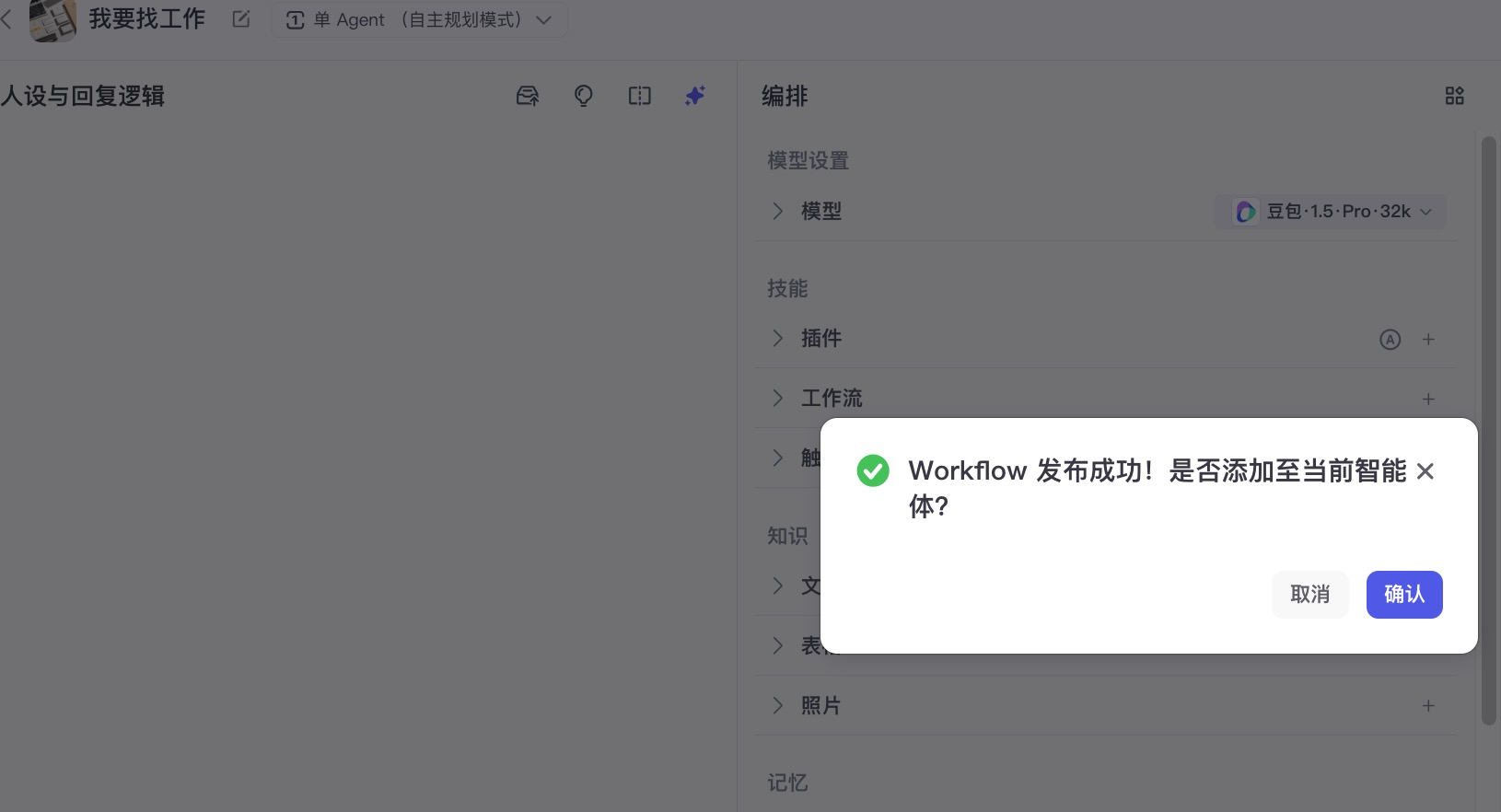
第14步:测试工作流,是否正常使用
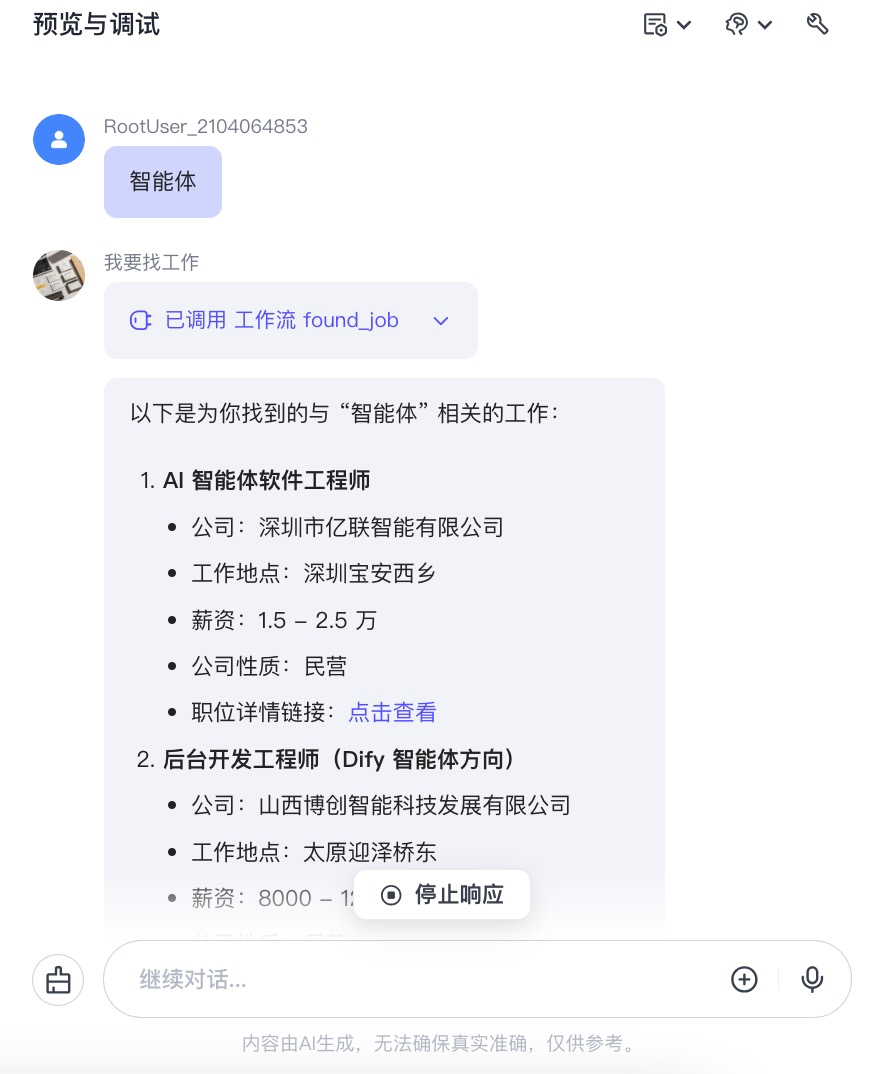
第15步:鼠标移到工作流 - 绑定卡片数据
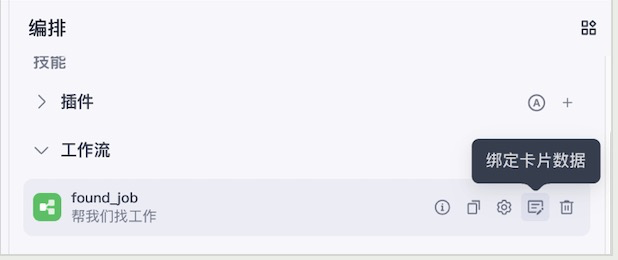
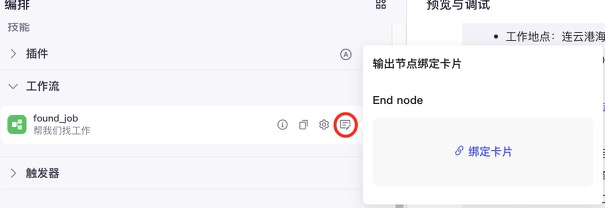
第16步:选择卡片样式 - 我的卡片 - 新增
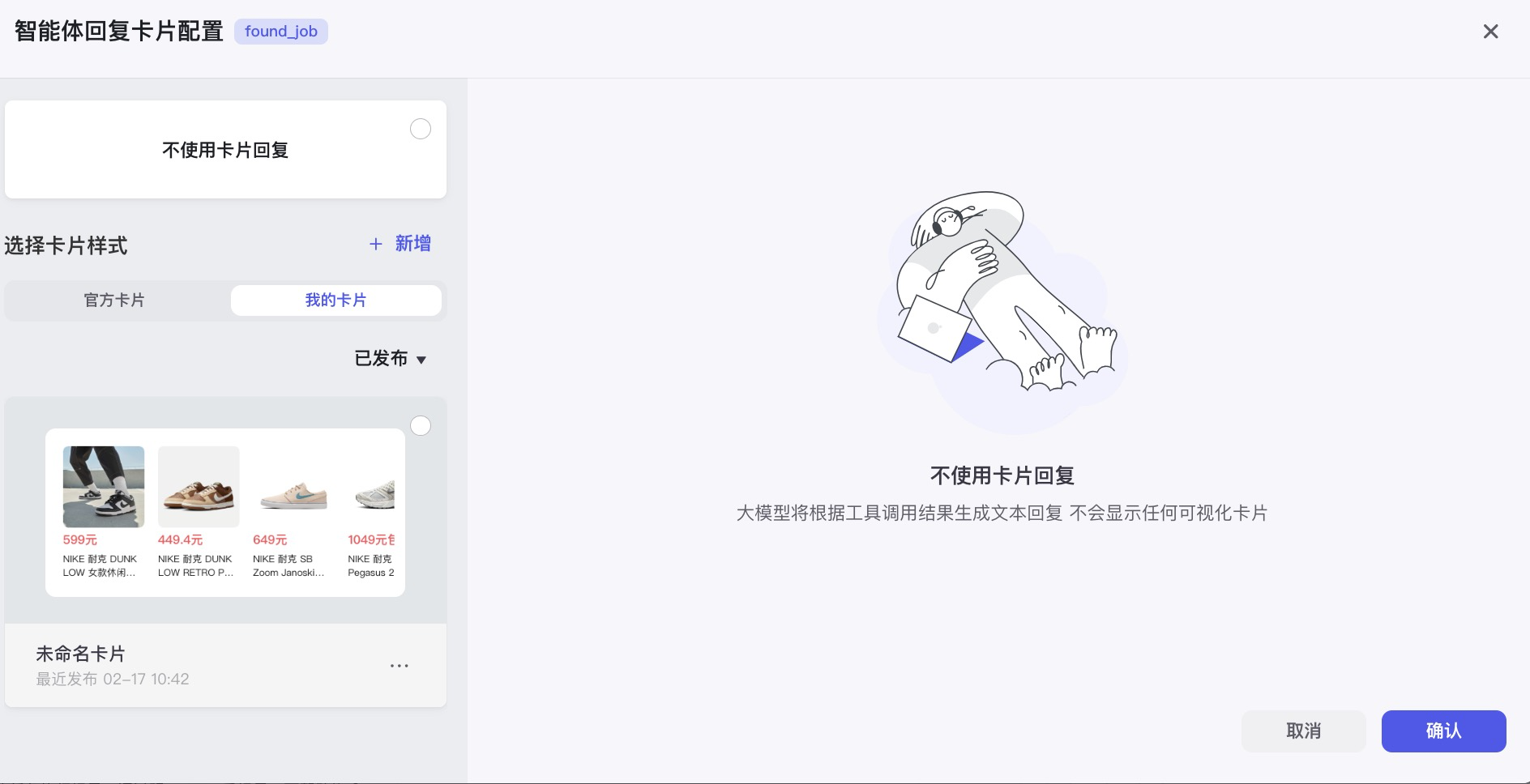
第17步:组件 - 单列布局
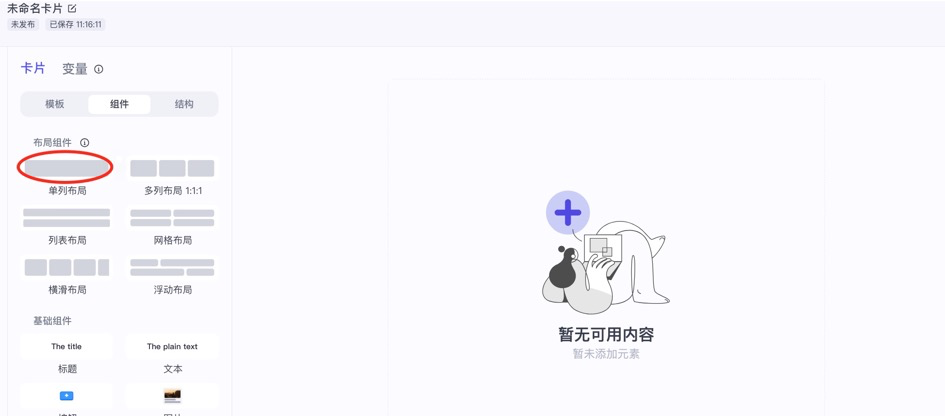
第18步:将列表布局,拖到刚才创建的单列布局里
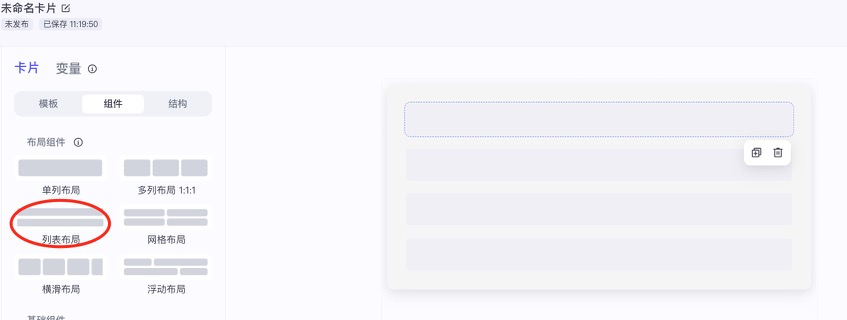
第19步:添加标题,拖到最上面的框

第20步:添加文本,“岗位名称”和“公司名称”
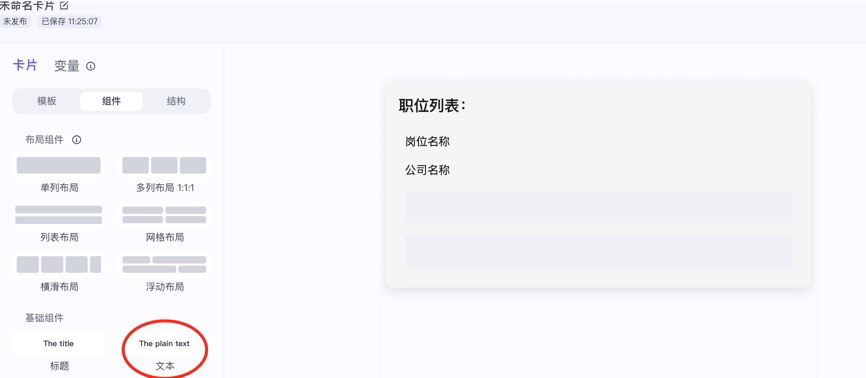
第21步:第三行,拖两个标签
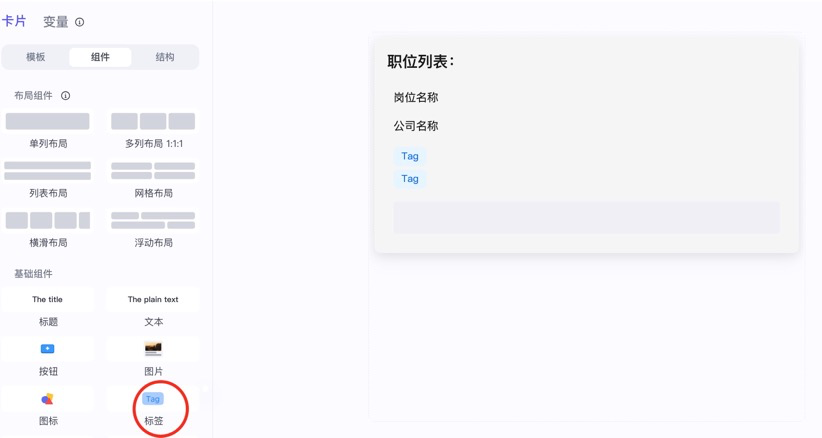
第22步:目前标签是一行显示一个。
使用“多列布局”,嵌套到第三行里。
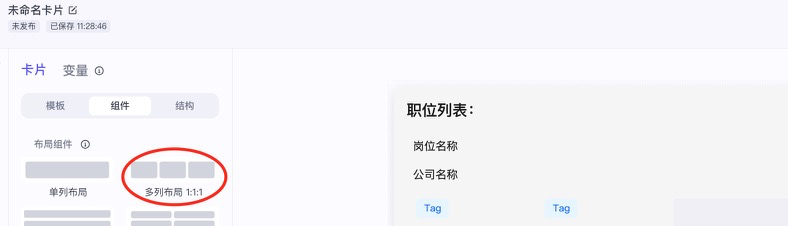
第23步:添加第三个标签,设置紫色
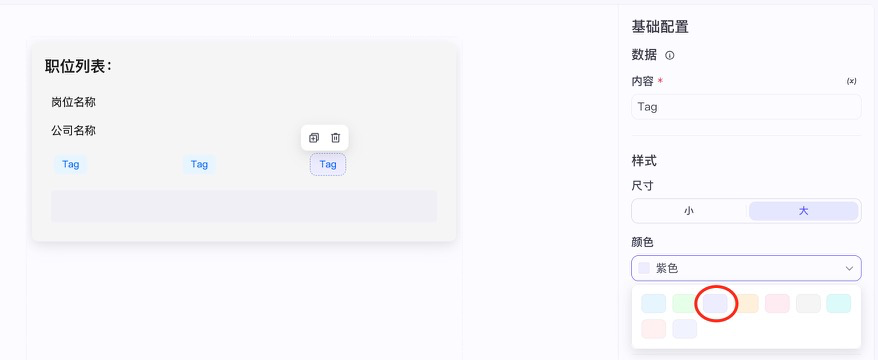
第24步:第四行,拖动一个按钮
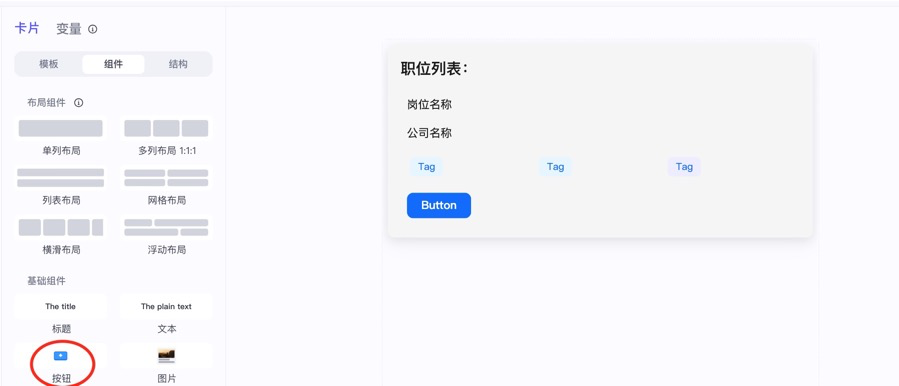
第25步:单击按钮 ,宽度选“拉伸”
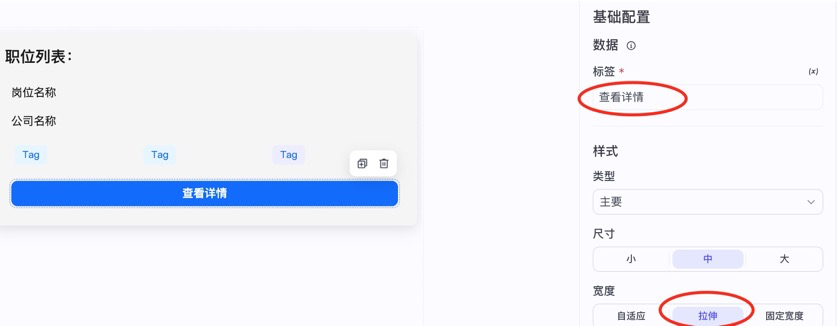
第26步:标签 改名称
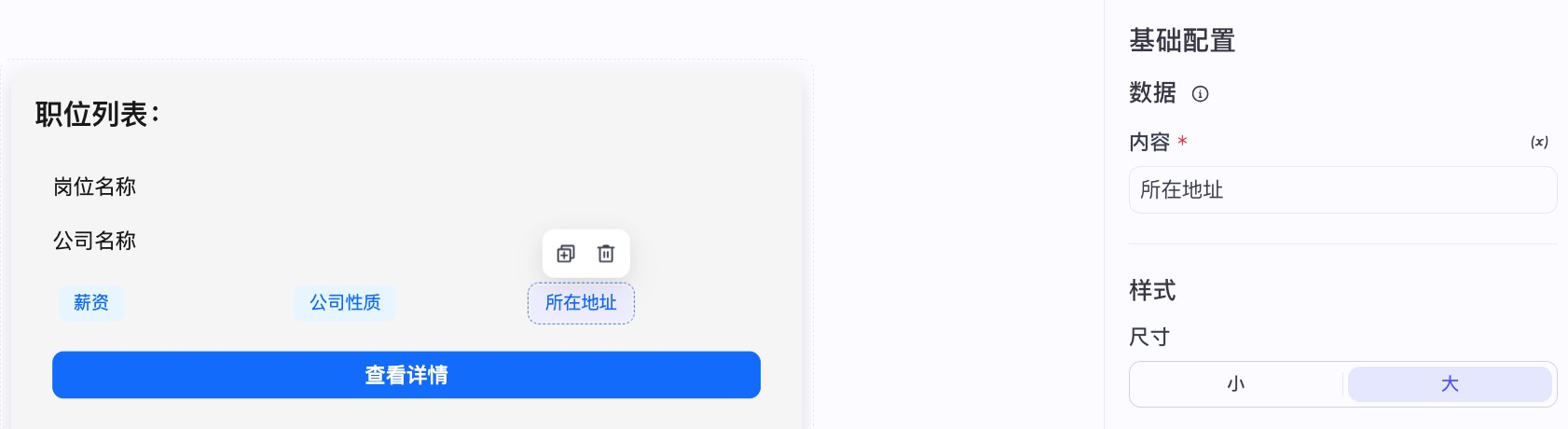
第27步:变量 - 新建变量
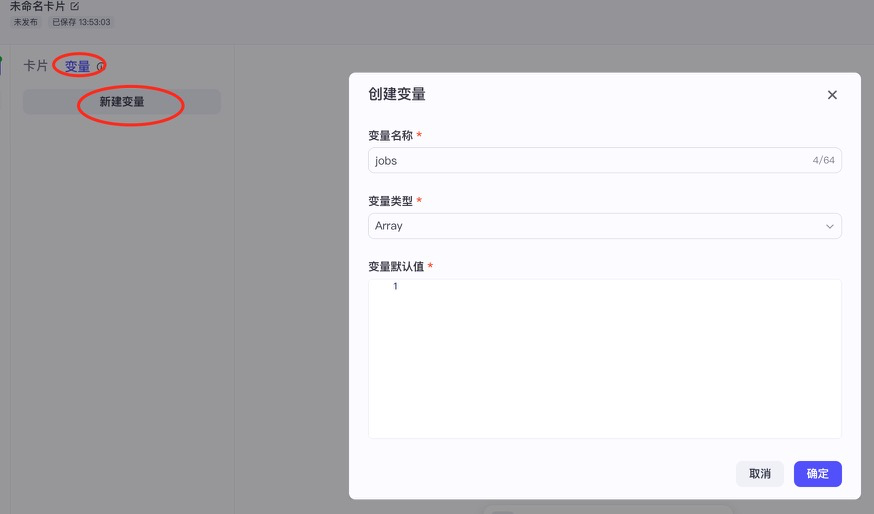
第28步:找到之前创建的工作流“found_job”。复制运行的输出结果。
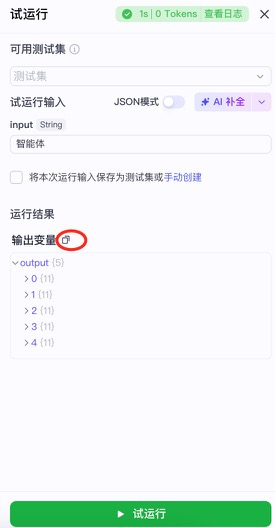
第29步:回到卡片编辑器,粘贴。去掉大括号和output。
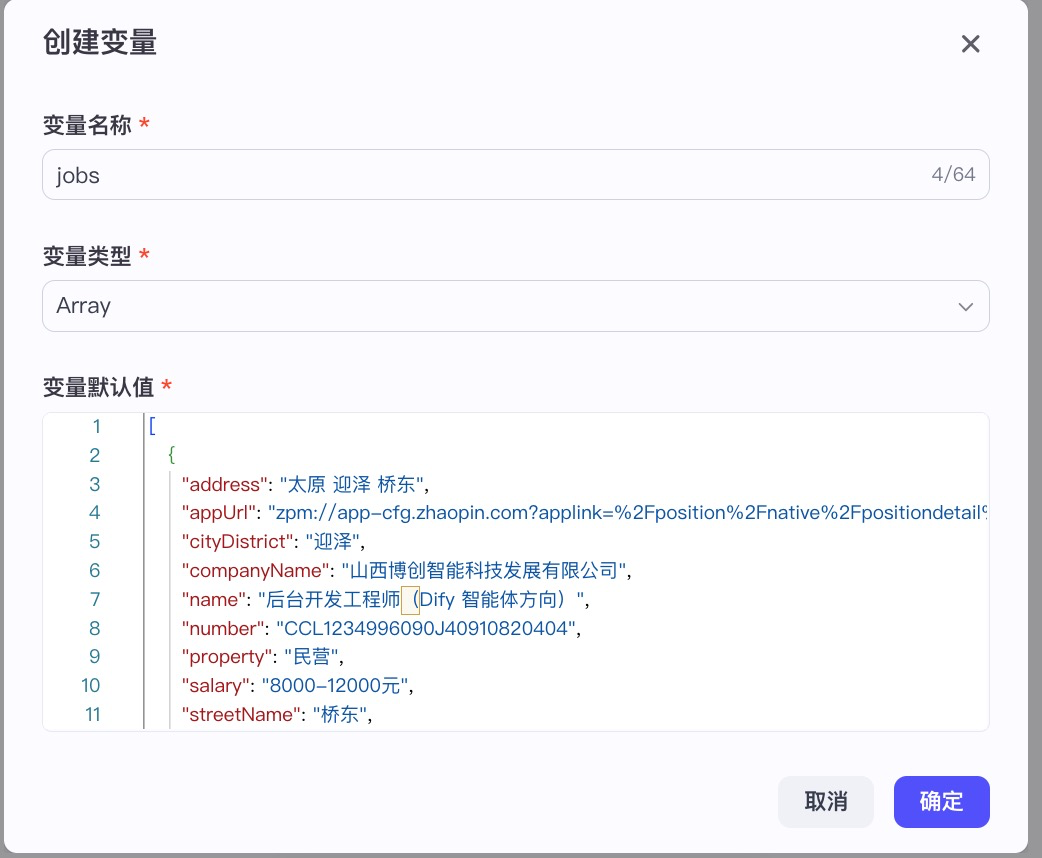
第30步:选中方框的位置,然后勾选循环渲染、绑定数据类型。
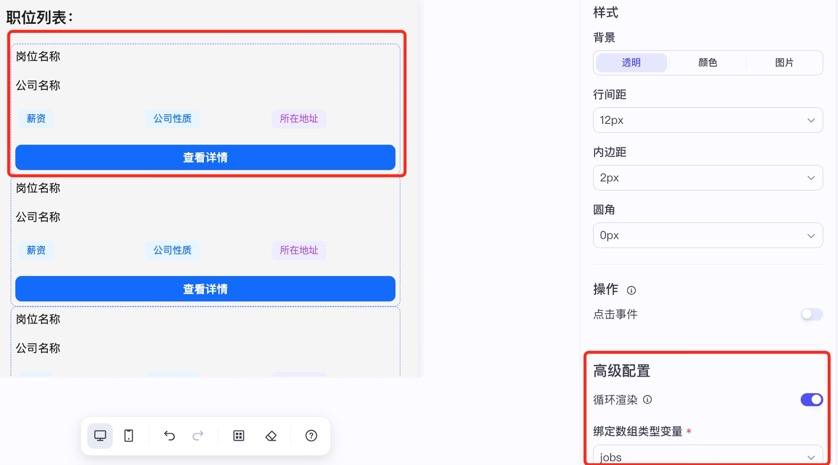
第31步:单击“岗位名称”,绑定变量
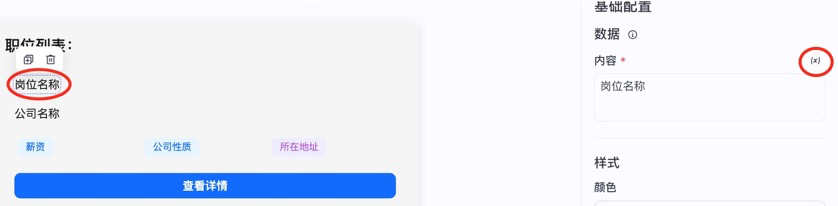
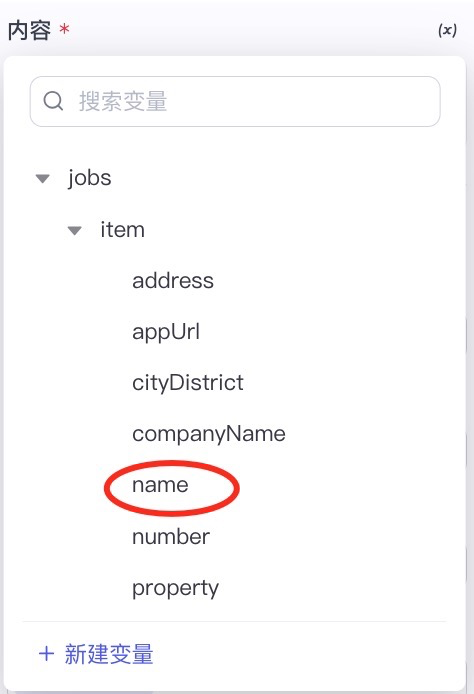
第32步:单击“公司名称”,绑定变量
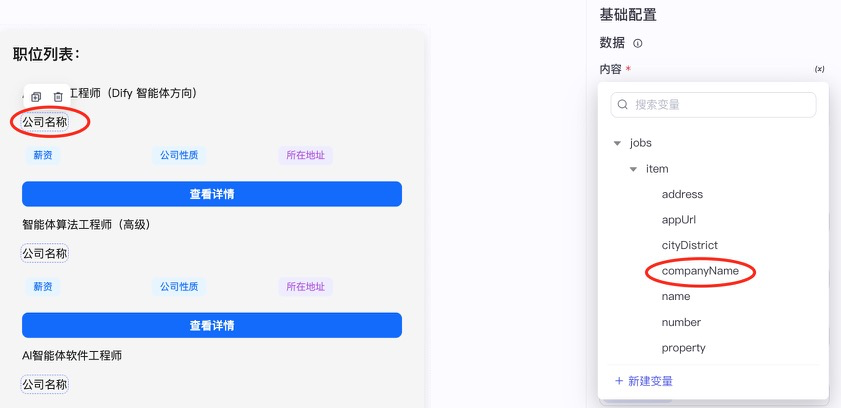
第33步:单击“薪资”,绑定变量
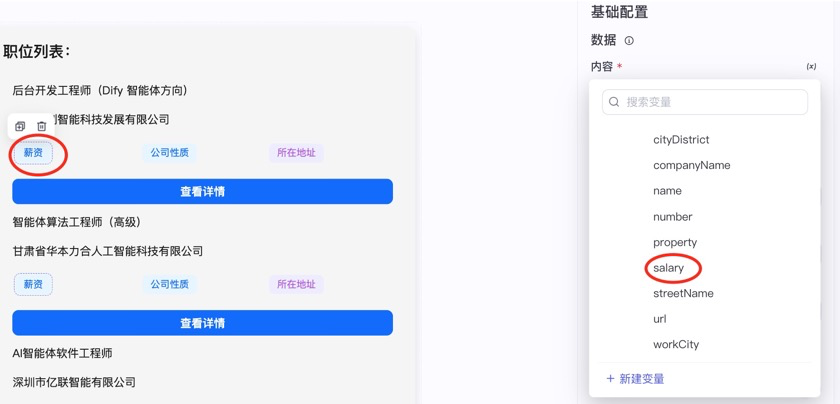
第34步:单击“公司性质”,绑定变量
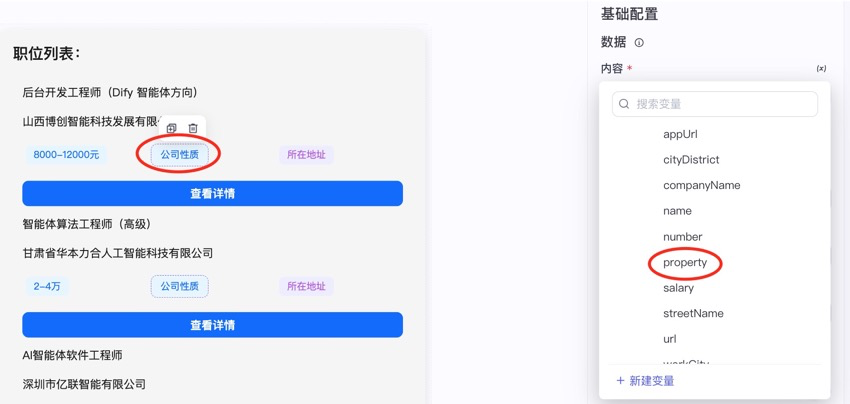
第35步:单击“公司地址”,绑定变量
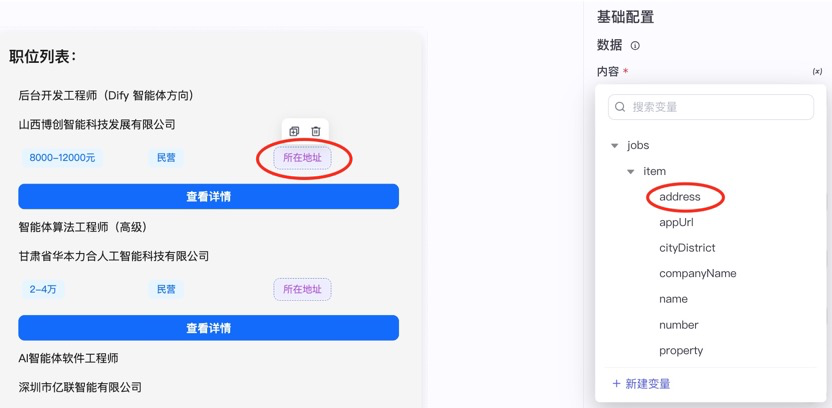
第36步:点击“查看详情”,设置链接
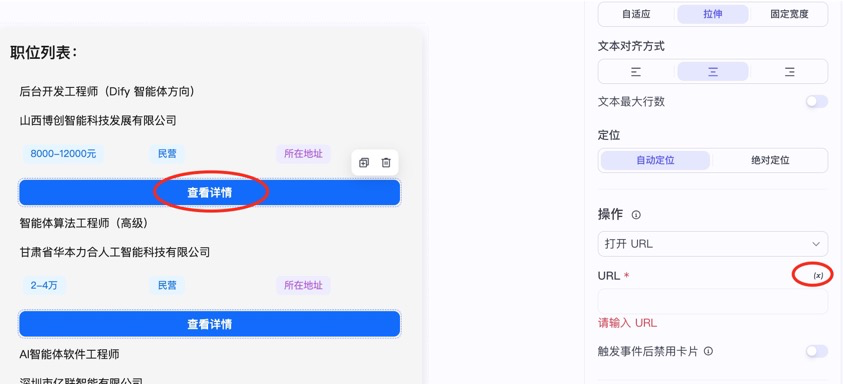
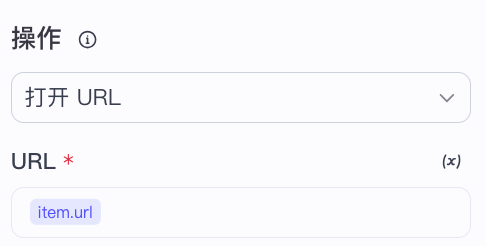
第37步:更改卡片名称“职位列表卡片”
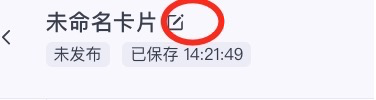
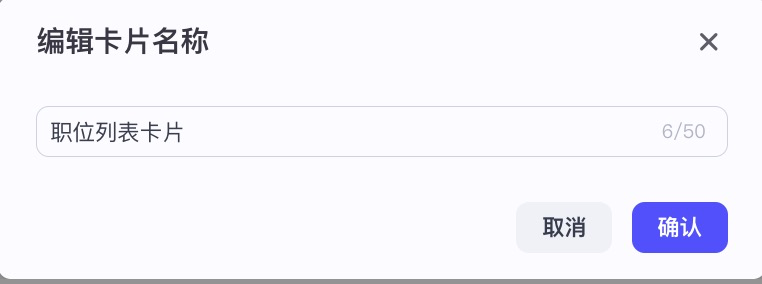
第38步:单击右上角的“预览”
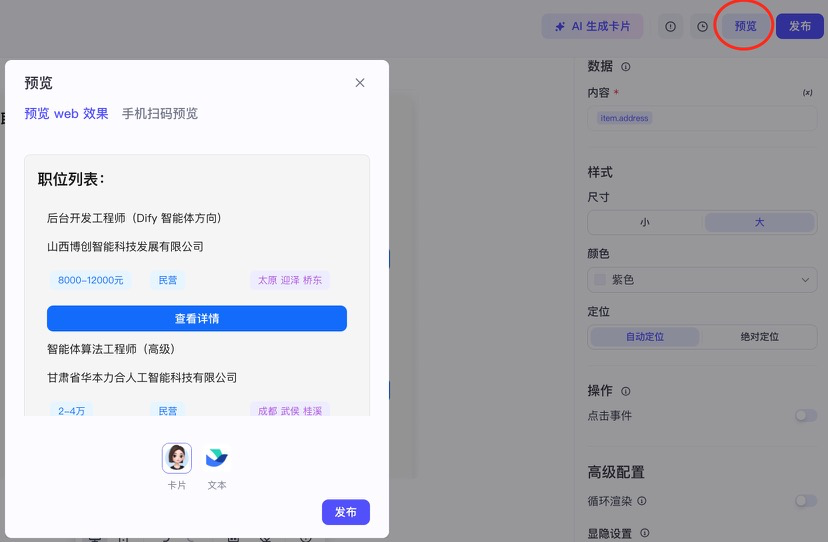
第39步:发布卡片
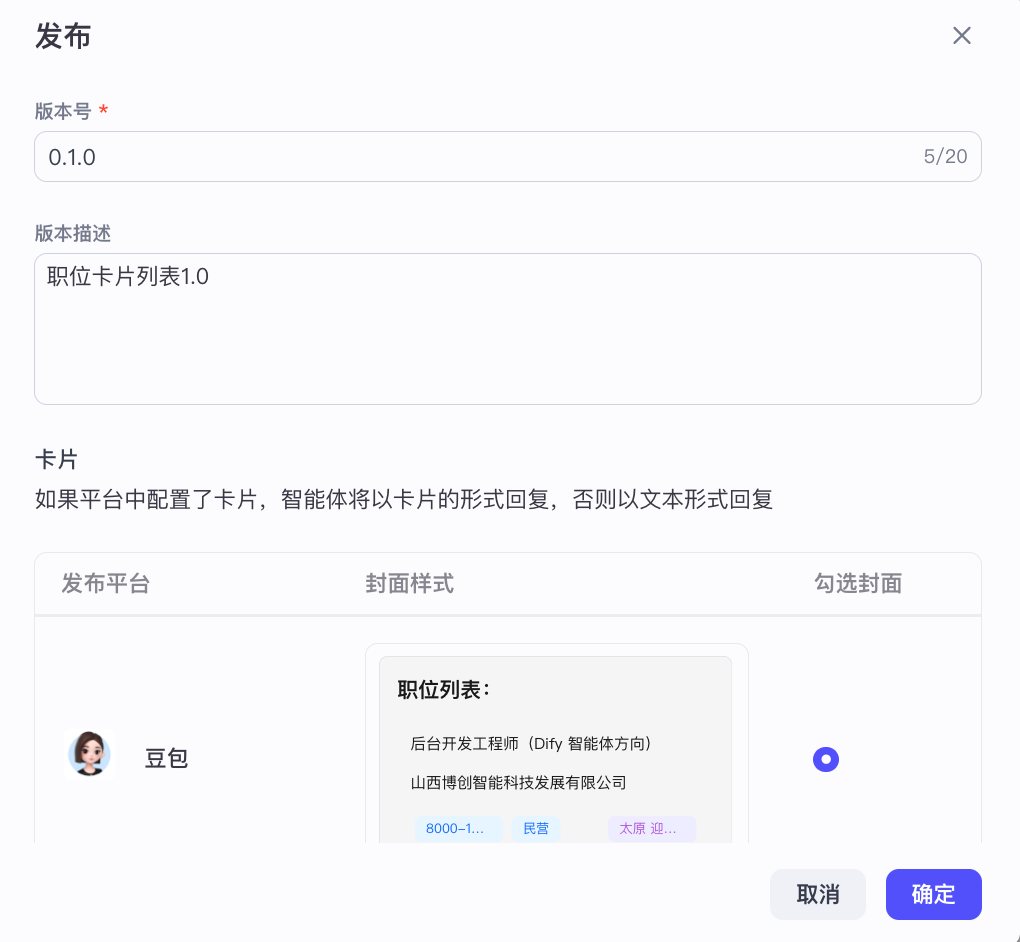
第40步:智能体编辑界面,绑定卡片
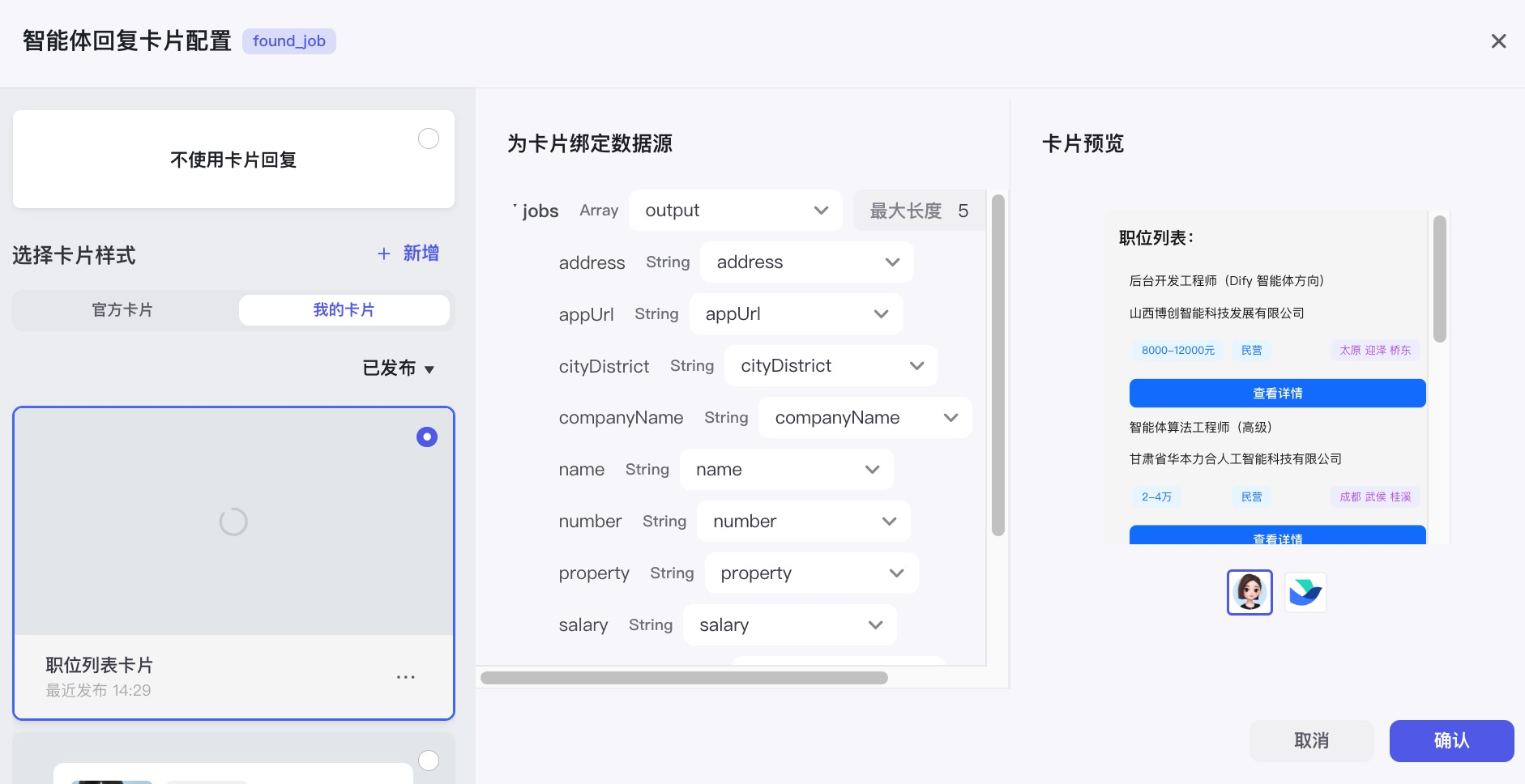
第41步:预览与调试
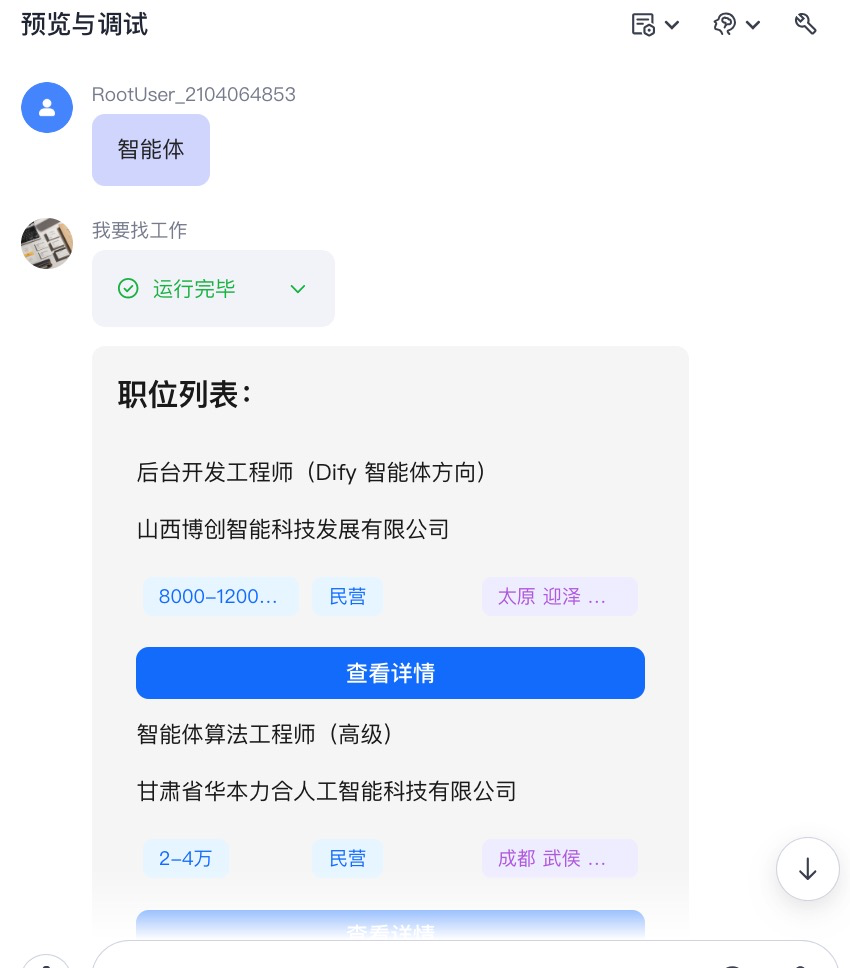
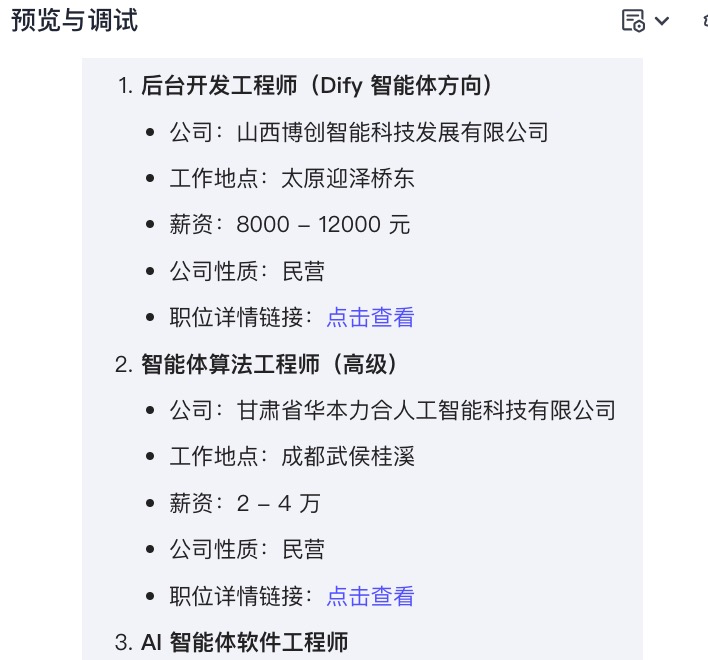
能看到,卡片显示出来了。但是,文本的格式,也显示出来了。如果去掉文本呢。
第42步:到工作流编辑界面,编辑“结束”节点
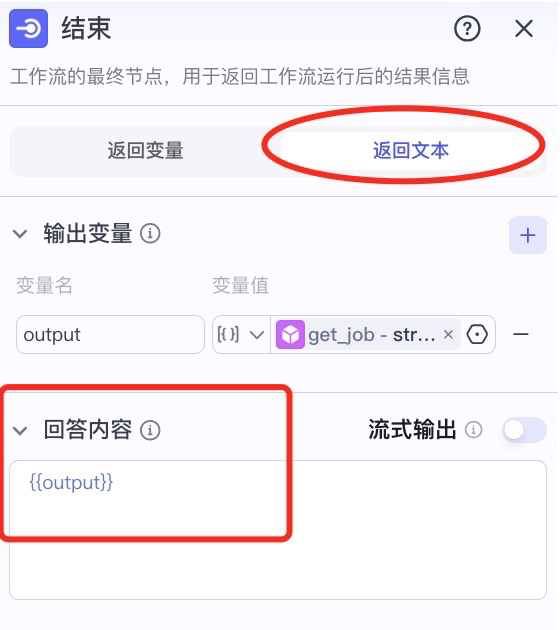
第43步:发布 - 坚持发布
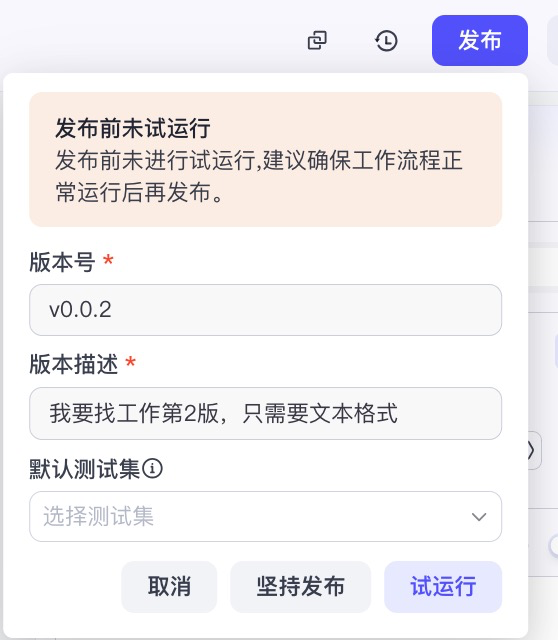
总结